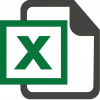Подсчет суммы в Microsoft Excel
26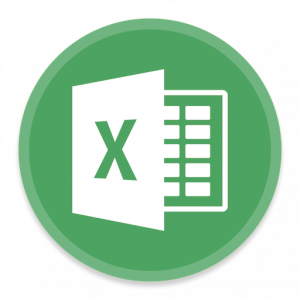
| Опубликовано | 25 сентября 2016 |
|---|---|
| Автор статьи | NimdaIT |
| Категория | Полезные советы |
| Обсуждение | нет комментариев |
 Программа Excel – это эффективный инструмент для ведения баз данных и выполнения различных расчетов. В частности, одной из наиболее популярных процедур является вычисление суммы. Более подробно о том, каким образом выполняется подсчет суммы в Microsoft Excel, и пойдет речь в статье.
Программа Excel – это эффективный инструмент для ведения баз данных и выполнения различных расчетов. В частности, одной из наиболее популярных процедур является вычисление суммы. Более подробно о том, каким образом выполняется подсчет суммы в Microsoft Excel, и пойдет речь в статье.
Для вычисления суммы в Microsoft Excel предусмотрено несколько инструментов, которые могут использоваться в зависимости от того, какие данные вам необходимо складывать.
Как подсчитать сумму в Excel?
Способ 1: быстрый подсчет с помощью автосуммы
Автосумма – это наиболее простой инструмент для выполнения подсчетов по столбцу или строке. Просто выделите числа в строке или столбце, а затем щелкните по иконке автосуммы, которая показана на скриншоте ниже. Спустя мгновение, рядом отобразится число, обозначающее сумму чисел.


Способ 2: использование автосуммы
Для подсчета суммы в Excel применяется формула следующего вида:
=СУММ(НОМЕР_ЯЧЕЙКИ;НОМЕР_ЯЧЕЙКИ)
Ввод данной формулы может выполняться как вручную, так и с помощью уже выше рассмотренного инструмента автосумма. Для этого щелкните по любой пустой ячейке левой кнопкой мы, в которой вы хотите увидеть результат суммы, а затем щелкните по иконке автосуммы.

На экране отобразится начало ввода формулы. Следом вам потребуется выбирать левой кнопкой мыши ячейки, которые будут складываться, проставляя после каждой выбранной ячейки знак «точка с запятой» (Ctrl+4 на русской раскладке).

Как только вы закончите ввод формулы, щелкните по клавише Enter, после чего в заполняемой ячейке отобразится результат подсчетов.

Способ 3: использование формулы
Иной способ подсчитать сумму с использованием формулы следующего вида:
=НОМЕР_ЯЧЕЙКИ+НОМЕР_ЯЧЕЙКИ
Выберите пустую ячейку, в которой отобразится итоговая сумма, и поставьте в ней знак «равно». Теперь просто начинайте выбирать левой кнопкой мыши ячейки, которые будут в итоге сложены, не забывая проставлять между ячейками знак «плюс».

Как только вы щелкните по клавише Enter, на экране отобразится результат подсчетов.

Как видите, программой Excel достаточно просто пользоваться. Зная основные правила составления формул, вы сможете выполнять в данной программе подсчеты любой сложности.